कमांड प्रॉम्प्ट या पॉवरशेल का उपयोग करके विंडोज उत्पाद कुंजी खोजें
यह पोस्ट दिखाता है कि BIOS , UEFI या रजिस्ट्री(Registry) से कमांड प्रॉम्प्ट(Command Prompt) या पावरशेल(PowerShell) का उपयोग करके find Windows 11/10 Product Key । यह रिटेल(Retail) , ओईएम(OEM) , आदि, लाइसेंस के लिए काम करता है। यह ध्यान दिया जाना चाहिए कि एक खुदरा(Retail) उत्पाद लाइसेंस व्यक्ति से जुड़ा होता है जबकि ओईएम(OEM) उत्पाद कुंजी मशीन से बंधी होती है।
जब आप रिटेल कुंजी का उपयोग करके विंडोज(Windows) की अपनी कॉपी दर्ज, रजिस्टर और सक्रिय करते हैं , तो जानकारी विंडोज रजिस्ट्री(Windows Registry) में संग्रहीत हो जाती है । ओईएम(OEM) कंप्यूटर के उपयोगकर्ताओं ने देखा होगा कि, कुछ वर्षों के लिए, निर्माताओं ने अपने सीओए या सर्टिफिकेट(Certificate) ऑफ ऑथेंटिसिटी(Authenticity) स्टिकर को चिपकाना बंद कर दिया है, जो अब मशीन पर विंडोज(Windows) उत्पाद कुंजी प्रदर्शित करता है। अब यह कुंजी BIOS/UEFI में अंतर्निहित है ।
यह ध्यान दिया जाना चाहिए कि Microsoft Windows डेस्कटॉप लाइसेंसिंग शर्तों के अनुसार, एक खुदरा उत्पाद लाइसेंस व्यक्ति से जुड़ा होता है जबकि OEM उत्पाद कुंजी मशीन से जुड़ी होती है । इस पोस्ट में, हम देखेंगे कि BIOS या रजिस्ट्री(Registry) से कमांड प्रॉम्प्ट(Command Prompt) या पावरशेल(PowerShell) का उपयोग करके मूल विंडोज उत्पाद कुंजी(Windows Product Key) कैसे खोजें । यह रिटेल(Retail) और ओईएम(OEM) लाइसेंस के लिए भी काम करता है।
कमांड प्रॉम्प्ट(Command Prompt) का उपयोग करके विंडोज 11/10 उत्पाद कुंजी कैसे खोजें(Product Key)
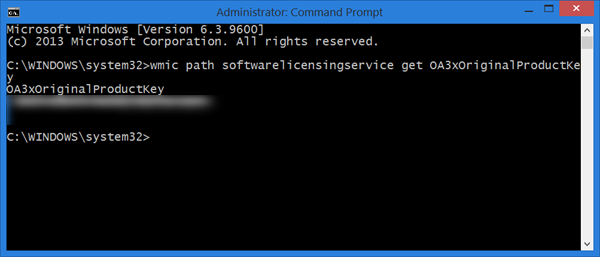
Windows 11/10 में विनएक्स मेनू(WinX Menu) से , एक उन्नत कमांड प्रॉम्प्ट विंडो खोलें, निम्न कमांड टाइप करें और एंटर दबाएं(Enter) :
wmic path softwarelicensingservice get OA3xOriginalProductKey
आपकी विंडोज उत्पाद कुंजी प्रदर्शित की जाएगी।
Get Windows 11/10 PowerShell का उपयोग करके Windows 11/10 लाइसेंस कुंजी प्राप्त करें(License Key)
अपनी विंडोज 10 उत्पाद कुंजी खोजने(find your Windows 10 Product Key) के लिए, प्रशासनिक विशेषाधिकारों के साथ एक पावरशेल विंडो खोलें, निम्न कमांड टाइप करें और (PowerShell)एंटर दबाएं(Enter) :
powershell "(Get-WmiObject -query ‘select * from SoftwareLicensingService’).OA3xOriginalProductKey"
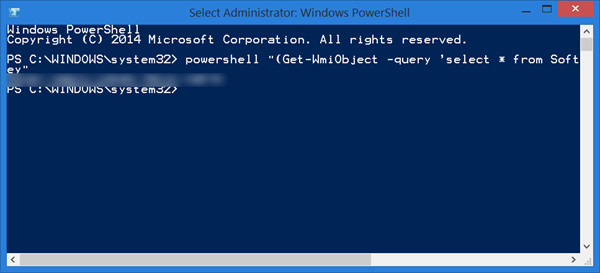
आपकी Windows लाइसेंस कुंजी दिखाई देगी! यह Windows 11/10/8/7/Vista पर काम करेगा ।
Windows 11/10 में , उत्पाद कुंजी संभवतः एन्क्रिप्ट की जाएगी, आपके Microsoft खाते से जुड़ी होगी और (Microsoft Account)Microsoft द्वारा क्लाउड में भी संग्रहीत की जाएगी।
आप वीबी स्क्रिप्ट का उपयोग करके विंडोज उत्पाद कुंजी(find Windows product key using VB Script) भी पा सकते हैं ।
यदि आप एक आसान तरीके की तलाश में हैं, तो आप न केवल विंडोज़(Windows) , बल्कि ऑफिस(Office) , सॉफ्टवेयर(Software) , गेम्स(Games) सीरियल और लाइसेंस कुंजियों को पुनर्प्राप्त करने और सहेजने के लिए कुछ मुफ्त सॉफ़्टवेयर कुंजी खोजक का भी उपयोग कर सकते हैं।(Software Key Finders)
यदि आप Windows उत्पाद कुंजी को अनइंस्टॉल करना चाहते हैं तो यह पोस्ट आपकी मदद करेगी ।
ये पोस्ट आपको रूचि दे सकती हैं:(These posts may interest you:)
- सर्वश्रेष्ठ विंडोज 10 सौदे
- माइक्रोसॉफ्ट ऑफिस कहां और कैसे खरीदें ?
Related posts
विंडोज 11/10 में विंडोज ओईएम उत्पाद कुंजी का पता कैसे लगाएं
विंडोज 11/10 में उत्पाद कुंजी या डिजिटल लाइसेंस कुंजी कैसे खोजें?
विंडोज 11/10 में वीबी स्क्रिप्ट का उपयोग करके विंडोज उत्पाद कुंजी कैसे खोजें
पता करें कि विंडोज कब स्थापित किया गया था। इसकी मूल स्थापना तिथि क्या है?
विंडोज टर्मिनल में सीएमडी और पावरशेल के बीच कैसे स्विच करें
विंडोज में किसी फोल्डर के डायरेक्टरी ट्री को कैसे एक्सपोर्ट करें
पावरशेल और कमांड प्रॉम्प्ट को डिफ़ॉल्ट सेटिंग्स पर कैसे रीसेट करें
विंडोज 11/10 में एक फोल्डर में कमांड प्रॉम्प्ट कैसे खोलें
कमांड प्रॉम्प्ट और पॉवरशेल कीबोर्ड/डेस्कटॉप शॉर्टकट कैसे सेट करें?
विंडोज टर्मिनल क्या है? -
पावरशेल और कमांड प्रॉम्प्ट को पारदर्शी कैसे बनाएं
पावरशेल बनाम कमांड प्रॉम्प्ट: पेशेवरों और विपक्ष
विंडोज 11/10 में सीएमडी या कमांड प्रॉम्प्ट कीबोर्ड शॉर्टकट की सूची
विंडोज 11/10 में कमांड प्रॉम्प्ट का उपयोग करके ड्राइवरों को कैसे अपडेट करें
मेरा विंडोज 10 पीसी, लैपटॉप या टैबलेट कौन सा मॉडल है? पता लगाने के 8 तरीके -
विंडोज 11/10 में कमांड प्रॉम्प्ट का उपयोग करके माइक्रोसॉफ्ट 365 की मरम्मत कैसे करें
सॉफ़्टवेयर कुंजी खोजक: पुनर्प्राप्त करें, सॉफ़्टवेयर सीरियल लाइसेंस कुंजी सहेजें
विंडोज 10 स्टार्ट मेन्यू में पॉवरशेल को कमांड प्रॉम्प्ट से बदलें
Windows और Office उत्पाद लाइसेंस ख़रीदते समय बरती जाने वाली सावधानियां
पावरशेल या कमांड प्रॉम्प्ट का उपयोग करके विंडोज 10 ओएस आर्किटेक्चर की जांच करें
